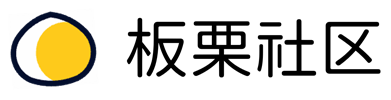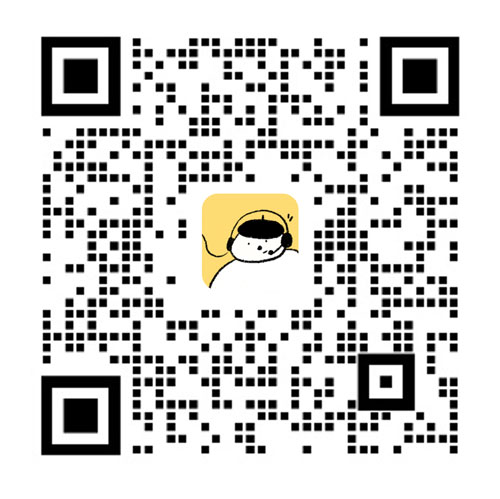Trello怎么用?
Trello是一款流行的项目管理和协作工具,它通过看板和卡片的方式帮助用户组织任务和项目。以下是Trello的基本使用方法:
1. 注册和登录
访问Trello官网,注册一个账户。注册后,登录到你的账户。
2. 创建看板
在Trello中,看板是组织任务的基础。点击“+”号创建一个新的看板,并为它命名。
3. 添加列表
在看板中,你可以添加多个列表,每个列表代表任务的不同阶段。例如,你可以创建“待办”、“进行中”和“已完成”三个列表。
4. 创建卡片
在每个列表中,你可以创建卡片来表示具体的任务。点击列表中的“+”号添加卡片,并为卡片命名。
5. 移动卡片
你可以通过拖放的方式将卡片从一个列表移动到另一个列表,以表示任务的进度。
6. 卡片详情
点击任何卡片,你可以查看和编辑卡片的详细信息,如描述、截止日期、标签等。
7. 邀请团队成员
你可以邀请团队成员加入看板,共同协作完成任务。你还可以设置权限,控制成员对看板的访问和操作。
8. 集成和自动化
Trello支持与其他工具集成,如Google日历、Slack等,以提高工作效率。此外,你还可以使用自动化功能,如Butler,来自动执行某些任务。
Trello的高级使用技巧
Trello的灵活性和强大的功能使其成为项目管理的理想工具。以下是一些高级使用技巧,可以帮助你更有效地使用Trello:
1. 利用自动化规则(Butler)
Trello的Butler功能允许你创建自动化规则,以自动执行重复性任务。例如,你可以设置规则自动将带有特定标签的卡片移动到“进行中”列表,或者在卡片被创建时自动添加标签。
2. 集成第三方应用
Trello可以与许多第三方应用集成,如Google Drive、Slack、GitHub等。这些集成可以帮助你将Trello与其他工具的数据和功能结合起来,提高工作效率。
3. 创建自定义字段
通过使用Trello的Power-Up功能,你可以为卡片添加自定义字段,如成本、预计时间等。这些字段可以帮助你更详细地跟踪项目信息。
4. 使用高级视图
Trello提供了多种视图选项,如日历视图、看板视图、列表视图等。这些视图可以帮助你从不同角度查看项目进度,找到最适合你的视图方式。
5. 利用看板模板
Trello提供了许多预设的看板模板,覆盖了从软件开发到市场营销的多种场景。使用这些模板可以快速启动项目,节省设置时间。
6. 进行数据分析和报告
通过Trello的分析工具,你可以跟踪项目的关键指标,如任务完成率、团队成员的工作效率等。这些数据可以帮助你做出更明智的决策。
7. 保护数据安全
Trello提供了权限管理功能,允许你控制团队成员对看板和卡片的访问权限。确保只有授权人员可以访问敏感信息,保护项目数据的安全。
Trello与其他项目管理工具的对比
Trello以其简洁和直观的界面在项目管理工具中脱颖而出,但市场上还有其他一些工具也提供了类似的功能。以下是Trello与其他几个流行项目管理工具的对比:
1. Trello vs. Asana
Asana是一个功能丰富的项目管理工具,它提供了任务分配、时间线、依赖关系和进度跟踪等功能。与Trello相比,Asana更适合需要复杂项目管理和详细报告的企业。然而,Trello的看板界面对于快速任务管理和团队协作更为直观。
2. Trello vs. Jira
Jira是Atlassian公司开发的一款专为软件开发团队设计的项目管理工具。它提供了问题跟踪、敏捷项目管理和持续集成等功能。Jira在处理复杂的软件开发项目方面更为专业,而Trello则更适合轻量级的项目管理和跨部门协作。
3. Trello vs. Monday.com
Monday.com是一个灵活的工作操作系统,它提供了丰富的自定义选项和集成能力。它允许用户创建自定义的工作流和视图,适合需要高度定制化项目管理解决方案的团队。Trello则更注重简洁和易用性,适合快速上手和日常任务管理。
4. Trello vs. Basecamp
Basecamp是一个全面的项目管理和团队协作工具,它集成了消息、任务、文件存储和日程安排等功能。Basecamp提供了一个集中的平台来管理所有项目相关的沟通和文件,而Trello则更侧重于任务的可视化管理和进度跟踪。
5. 总结
在选择项目管理工具时,需要考虑团队的具体需求、项目复杂度和预算。Trello以其简单性和灵活性适合大多数团队,特别是那些寻求快速、直观任务管理解决方案的团队。然而,对于需要更详细报告、复杂工作流或特定行业需求的项目,可能需要考虑其他更专业的工具。